Win11怎么安装微软商店?
编辑:小郑2024-05-10 08:34:37来源于:未知点击:143次
微软商店是一个非常重要的应用程序平台,它为用户提供了丰富的应用程序和游戏。然而,对于一些新用户来说,他们可能不清楚如何在Windows 11上安装微软商店。因此本文将详细介绍在Windows 11上安装微软商店的步骤,帮助你轻松完成这一操作。

Microsoft Store的安装方法
方法一
1. 首先右键开始菜单,打开“Windows终端(管理员)”,或者是“powershell(管理员)”。
2. 打开后,输入“Get-AppxPackage -allusers | Select Name, PackageFullName”回车,可以看到所有系统内置应用程序。
3. 然后找到“Microsoft.Windowsstore”,代表的就是微软商店。
复制后面的“Microsoft.WindowsStore_11905.1001.4.0_x64__8wekyb3d8bbwe”安装包到剪贴板。
4. 接着在下方输入以下内容:
“Add-appxpackage -register “C:\Program Files\WindowsApps\Microsoft.WindowsStore_11905.1001.4.0_x64__8wekyb3d8bbwe(黑色部分为第五步中安装包位置)\appxmanifest.xml” -disabledevelopmentmod”
5. 输入完成后按下回车,就会自动部署安装微软商店了。
方法二
如果你安装的是精简版系统则可能会没有内置程序,这时候就需要单独下载。
相关文章
最新系统下载
-
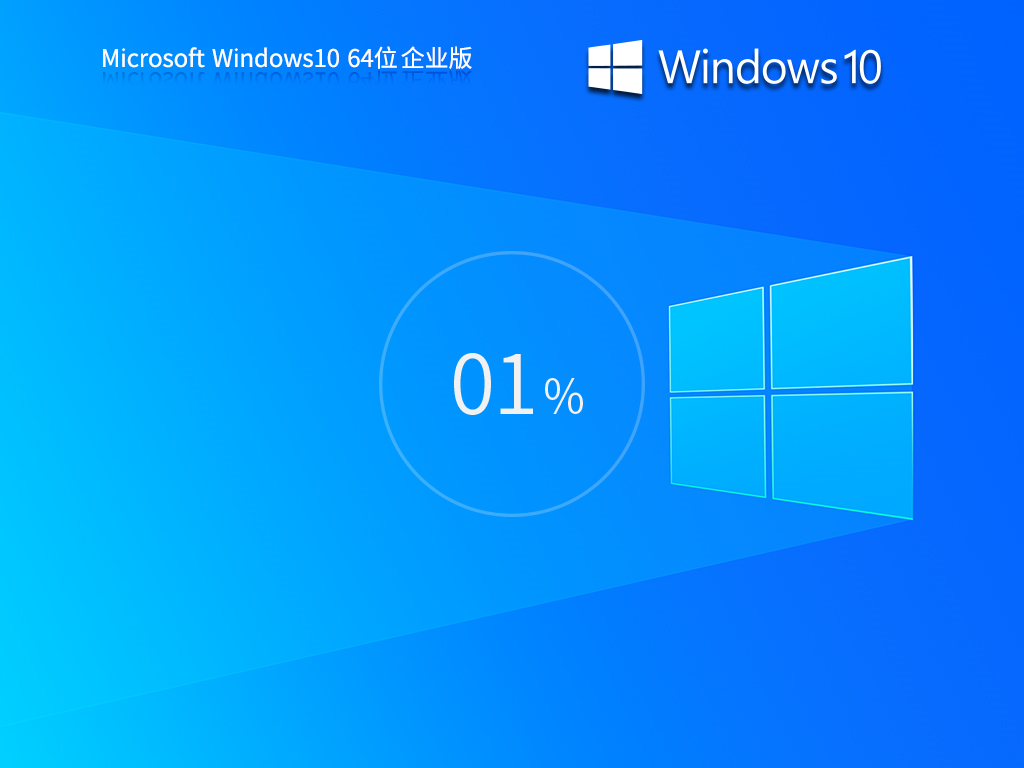 1
1Windows10系统64位企业版 V2024.04
发布日期:2024-04-29人气:95
-
 2
2深度技术Windows10系统64位专业精简版 V24.04
发布日期:2024-04-24人气:202
-
 3
3深度技术Ghost Win7系统64位官方旗舰版 V24.04
发布日期:2024-04-24人气:189
-
 4
4深度技术Ghost Win7系统SP1 64位旗舰精简版 V24.04
发布日期:2024-04-24人气:200
-
 5
5深度技术WindowsXP系统SP3稳定专业版 V24.04
发布日期:2024-04-17人气:114
-
 6
6雨林木风Windows10系统64位正式版 V24.04
发布日期:2024-04-17人气:105
-
 7
7Microsoft Windows7系统64位全补丁旗舰版 V24.04
发布日期:2024-04-17人气:149
热门系统排行
-
 1
1深度技术 GHOST XP SP3 欢度国庆纯净版 V2016.10
发布日期:2016-10-12人气:16804
-
 2
2深度技术 GHOST WIN7 SP1 X64 优化正式版 V2016.09(64位)
发布日期:2016-09-13人气:14055
-
 3
3深度完美 GHOST XP SP3 极速纯净版 V2013.11
发布日期:2013-11-19人气:11461
-
 4
4系统之家 GHOST XP SP3 纯净版 V2014.12
发布日期:2014-12-25人气:8779
-
 5
5深度技术 Ghost Win7 Sp1 电脑城万能装机版 v2013.05
发布日期:2013-05-24人气:7720
-
 6
6深度技术 GHOST WIN7 SP1 X86 欢度国庆纯净版 V2016.10(32位)
发布日期:2016-10-02人气:6410
-
 7
7Windows 10 一周年更新1607官方正式版(64位/32位)
发布日期:2016-12-29人气:6103
热门系统教程
-
![用U盘装win7/XP系统的操作[图解]](http://img1.xitong8.com/uploads/allimg/110509/1_05091525495L9.jpg) 1
1用U盘装win7/XP系统的操作[图解]
发布日期:2011-05-07人气:3211190
-
 2
2大白菜万能U盘启动装系统的操作方法(U盘PE启动安装GHOST XP)图
发布日期:2011-05-18人气:1329429
-
 3
3用U盘(WinSetupfromUSB)装系统的步骤和注意事项
发布日期:2011-12-02人气:593245
-
 4
4图文详解U盘启动盘的制作全过程
发布日期:2012-04-12人气:561285
-
 5
5深入解析DNS解析失败发生的原因及解决方法
发布日期:2012-09-24人气:262613
-
 6
6怎么样的重装系统可以使电脑速度变快?
发布日期:2012-11-16人气:170438
-
 7
7一键U盘装系统下载 附U盘装系统教程
发布日期:2012-11-15人气:156708


